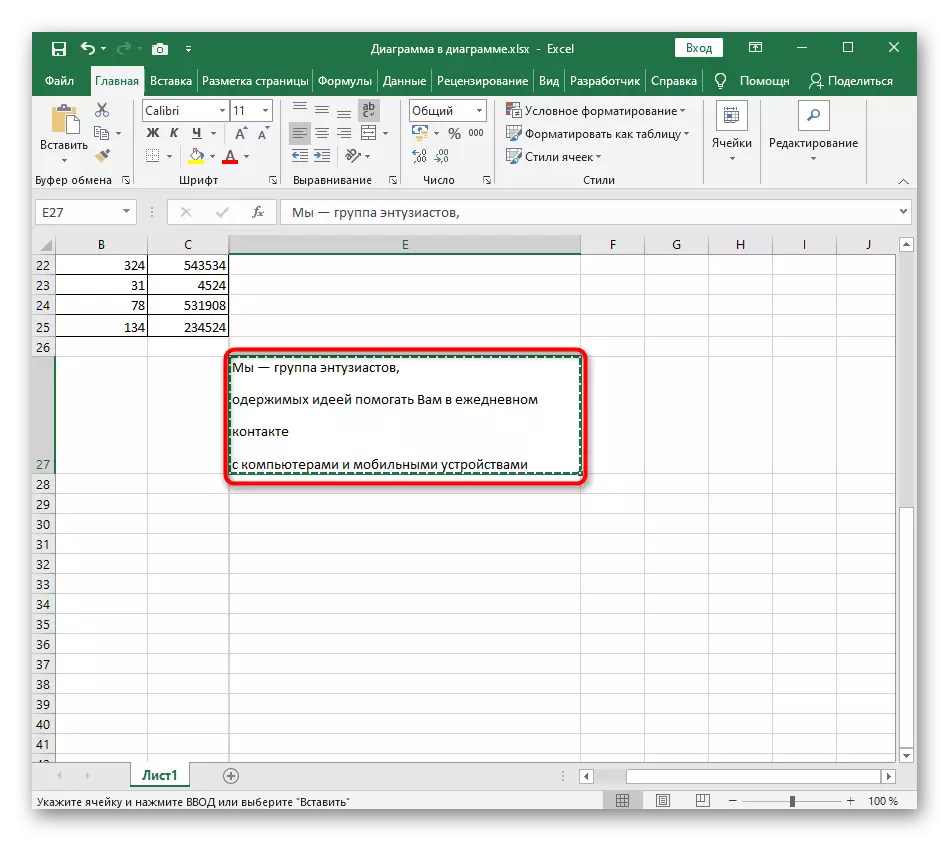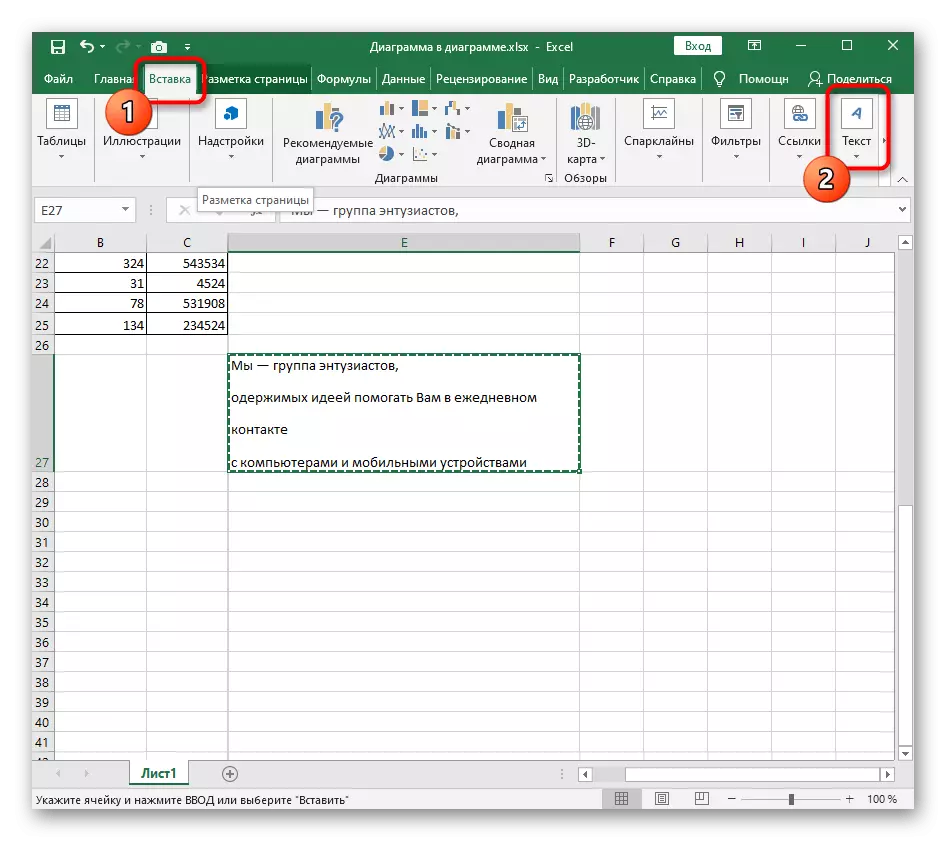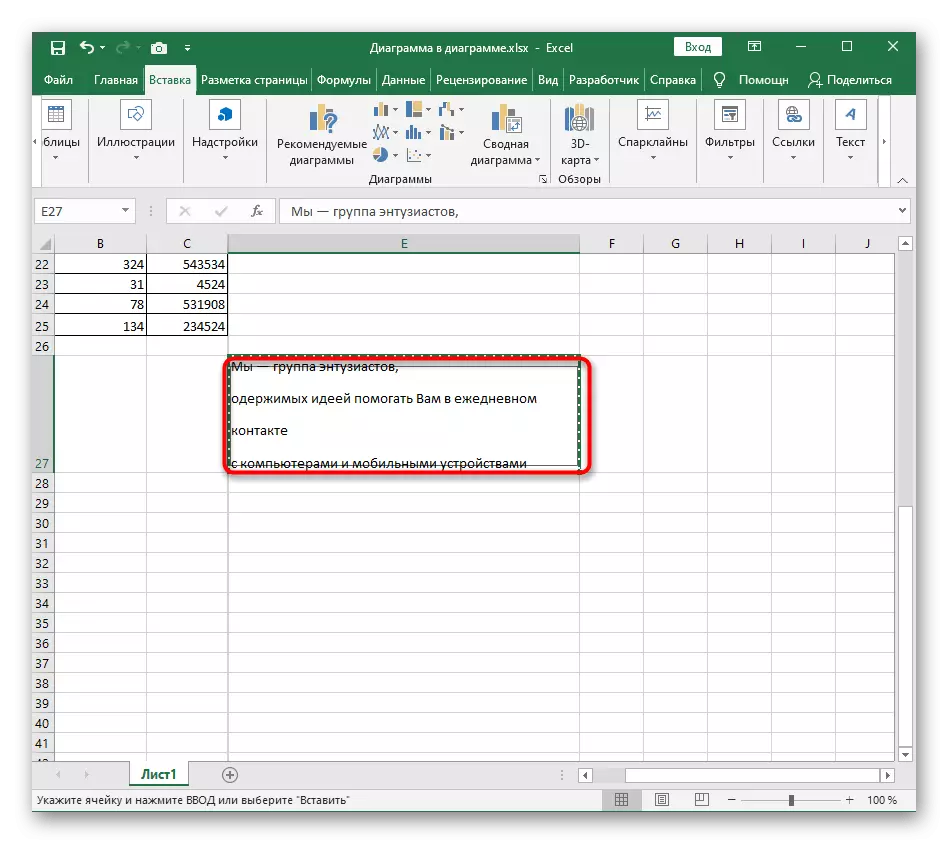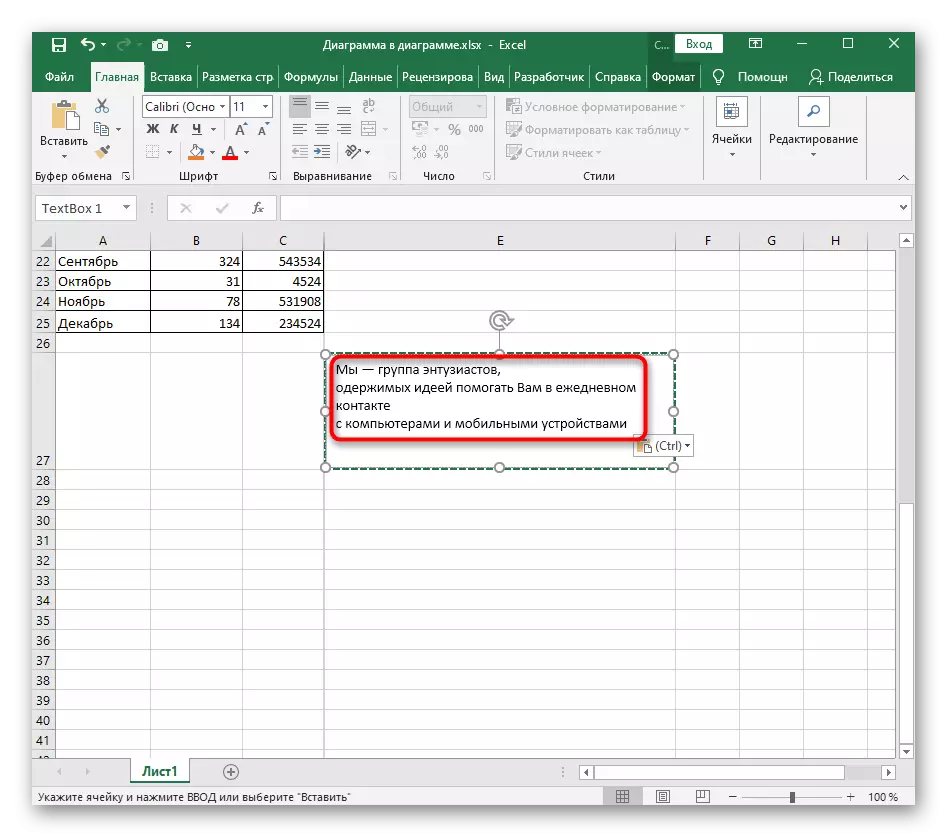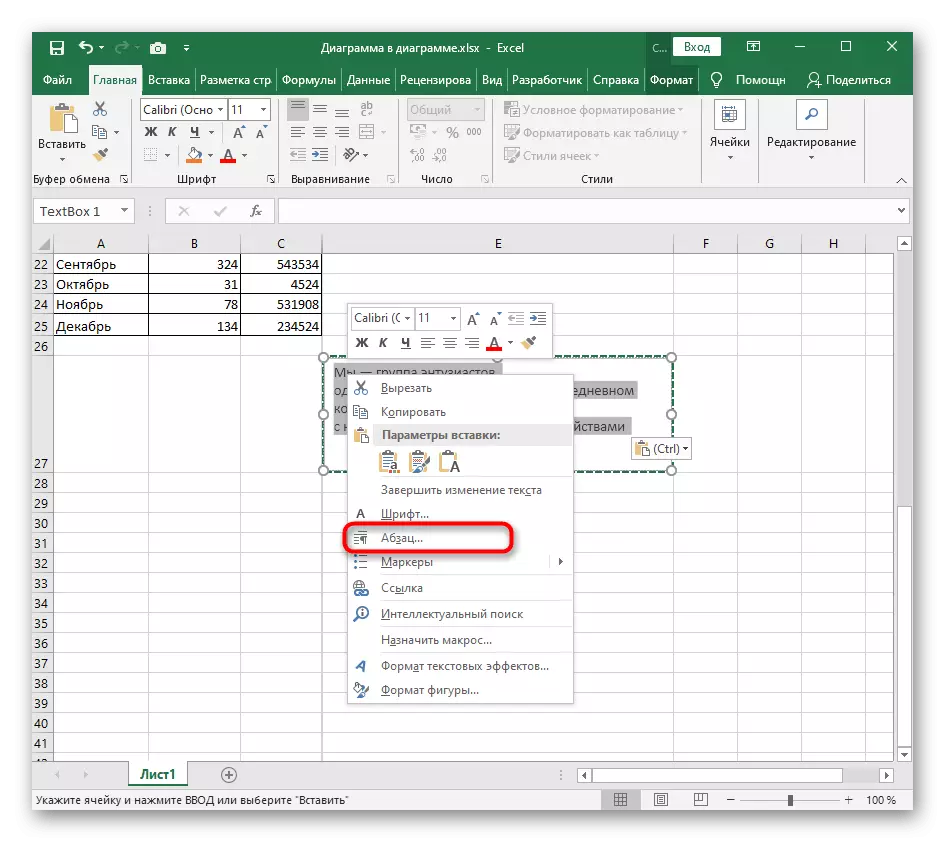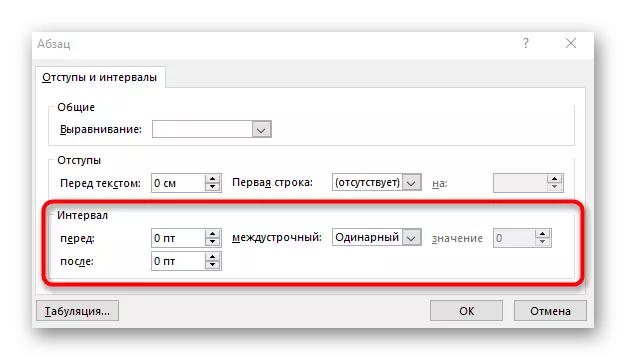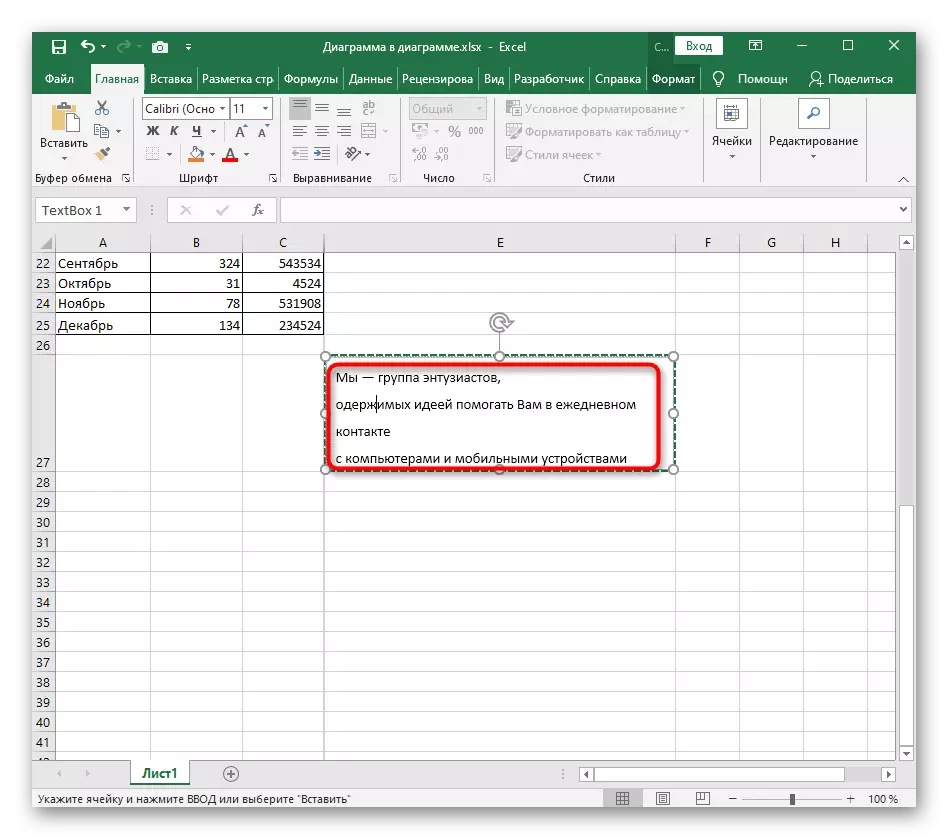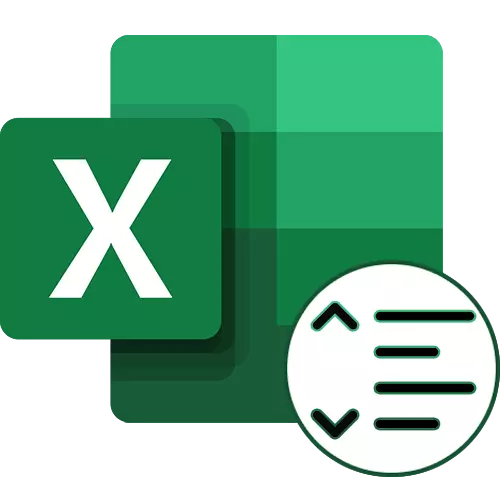
1. võimalus: intervalli vähendamine
Kõige sagedamini peab kasutaja vähendama Line intervalli Excelis, nii et alustame selle valikuga. Selline vormindamise tekst tekib selle vale sisestamise või automaatse konfiguratsiooni tõttu, kuid see parandatakse kiiresti - peate aktiveerima ainult ühe parameetri.
- Leia rakk tekstiga, mida soovite liini intervalli vähendada ja klõpsa selle parema hiire nupule.
- Kontekstimenüüst klõpsake üksuse "Cell Format".
- Uues aknas avage vastavussabile ja laiendage vertikaalset rippmenüüd.
- Seadke väärtus "ülemise serva üle ja sulgege praegune menüü.
- Tagasi tabeli juurde ja kontrollige intervalli vahemiku õigsust.
- Nüüd saate ka praeguseid seeriaid kitsendada, sest tekst võtab palju vähem koht.

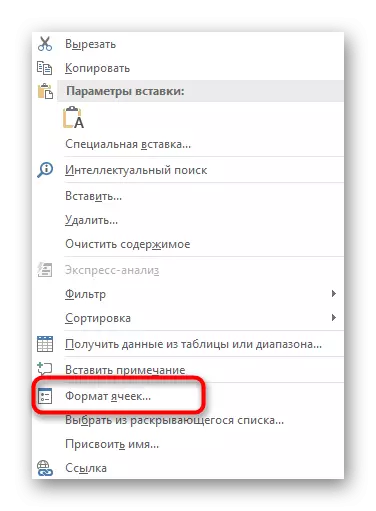
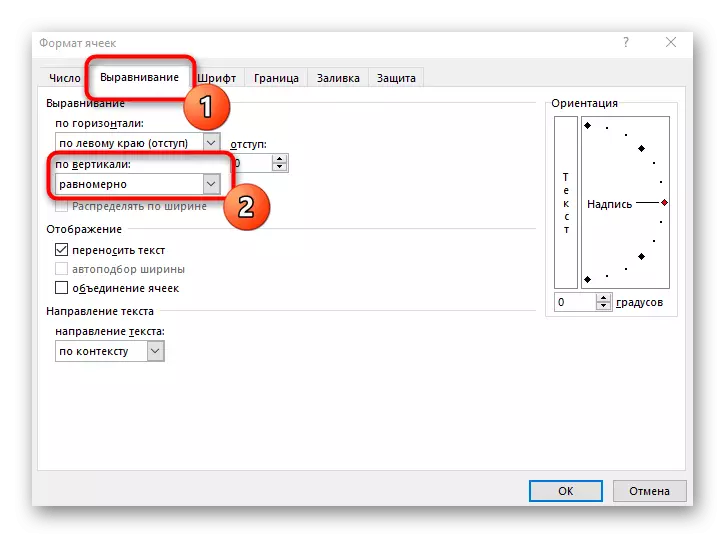
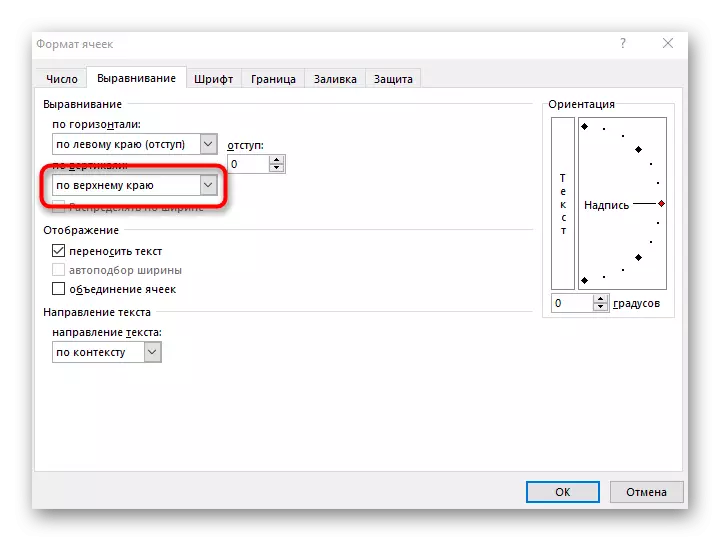
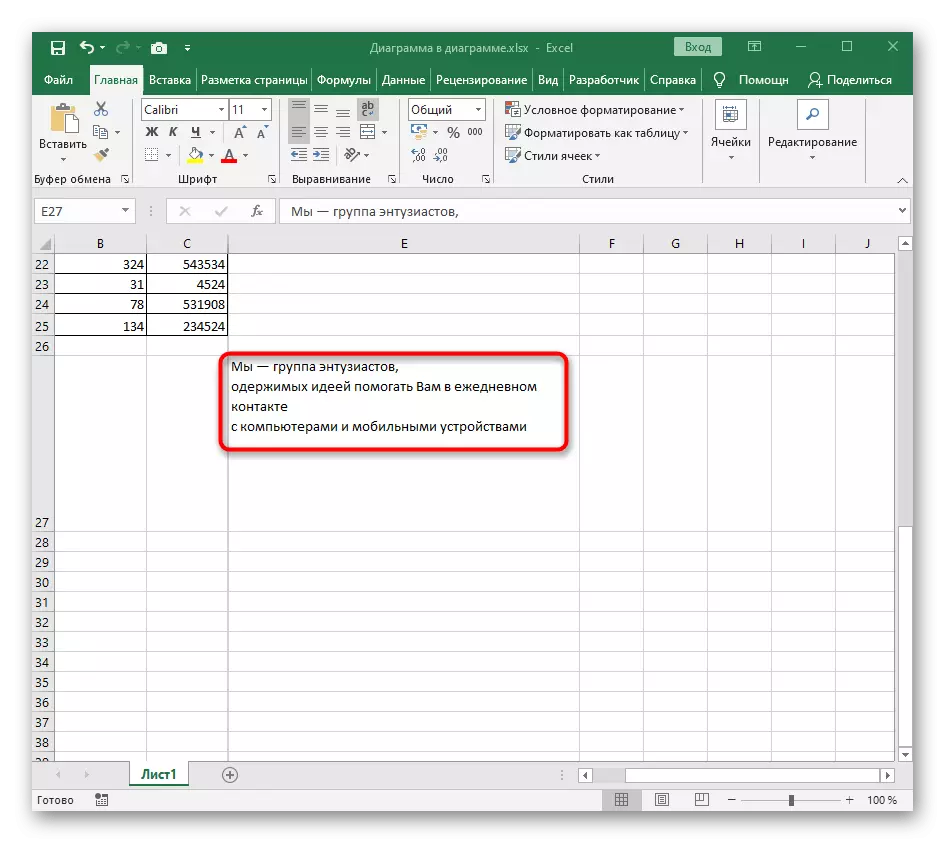
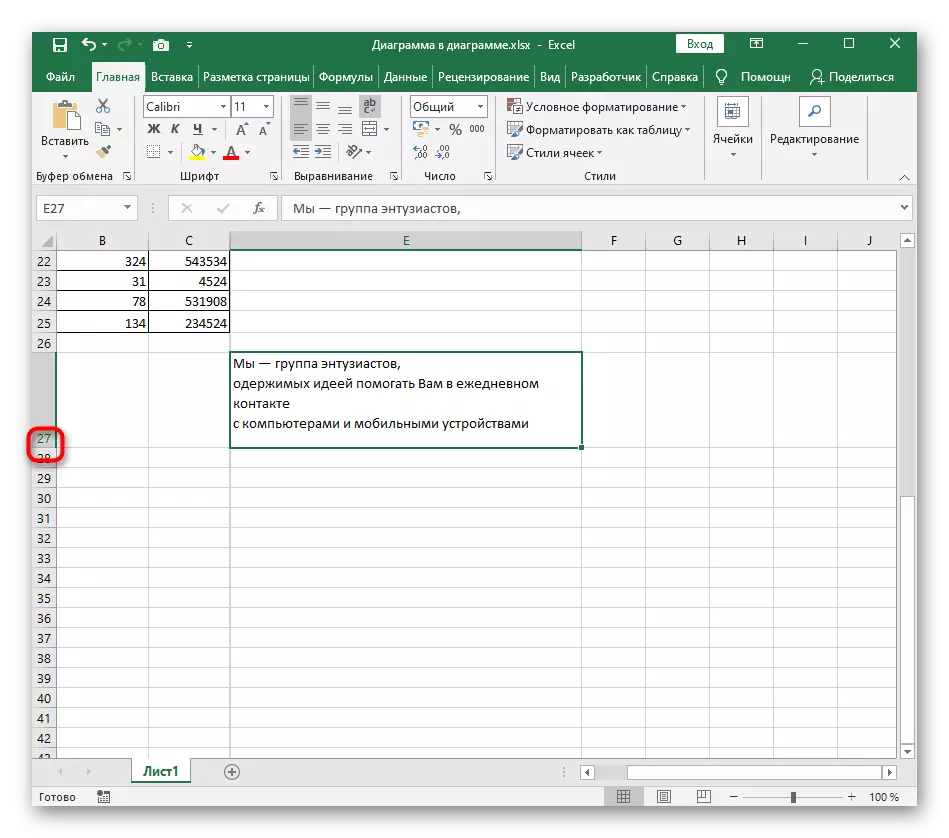
2. võimalus: suurendada intervalli vahemikku
Veel suurenemine teksti intervalliga rakus on vaja juhtudel, kui kasutaja peab seda kogu ploki suurusele venitama. Selleks kasutatakse samu seadeid, kuid need on valitud muud väärtused.
- Tõstke rakk esile ja vajutage selle PCM-ile, valides kontekstimenüüs Codemi formaadi elemendi.
- Vahekaardil joondamisel laiendage rippmenüü "Vertikaalne".
- Selles täpsustage "ühtlaselt" režiimi.
- Tagasi tabeli juurde, et näha, kuidas tekst on automaatselt üle kogu raku pikkus. Selle muudatustega on venitamine muutunud dünaamiliselt.
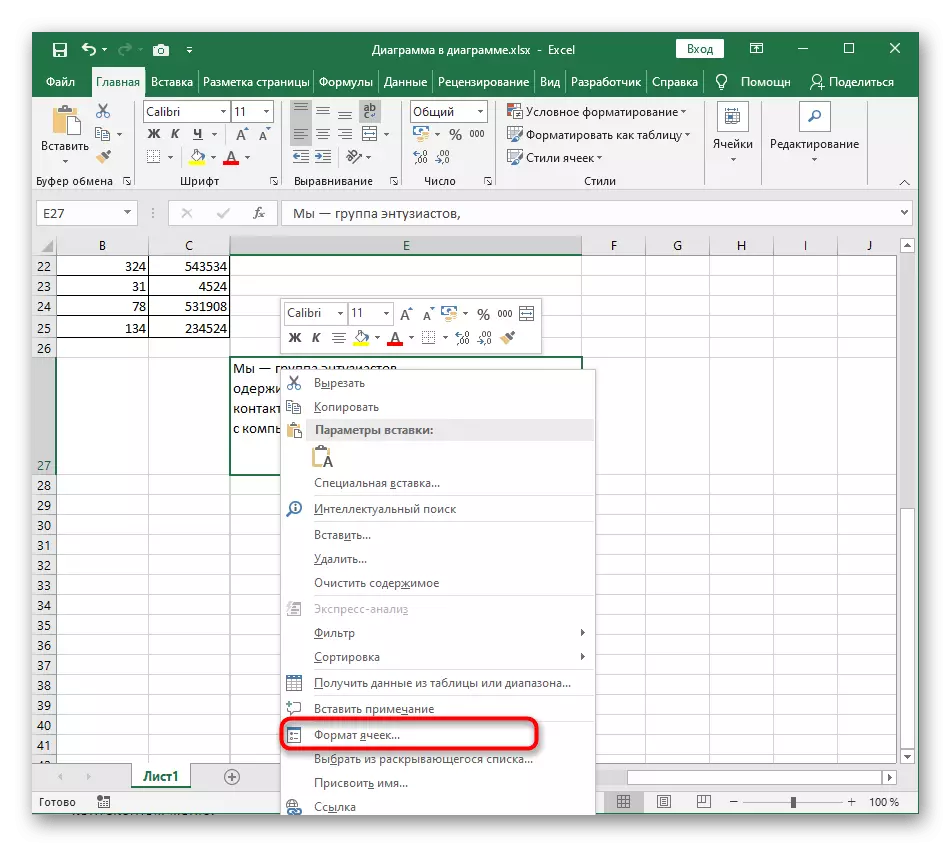
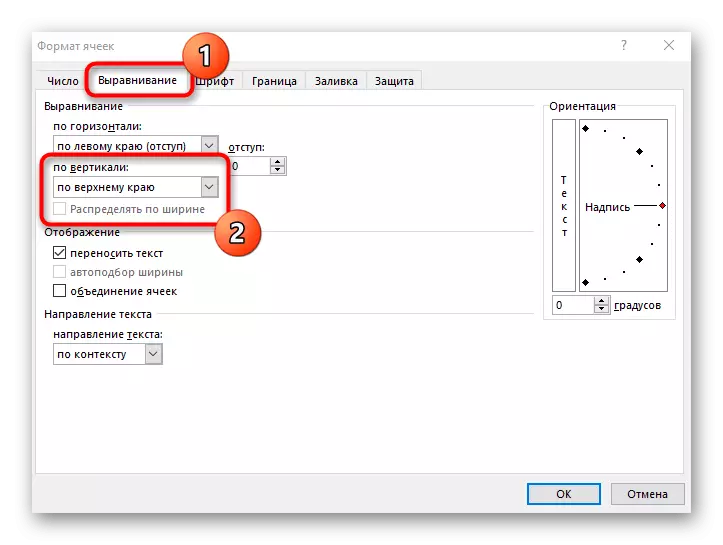
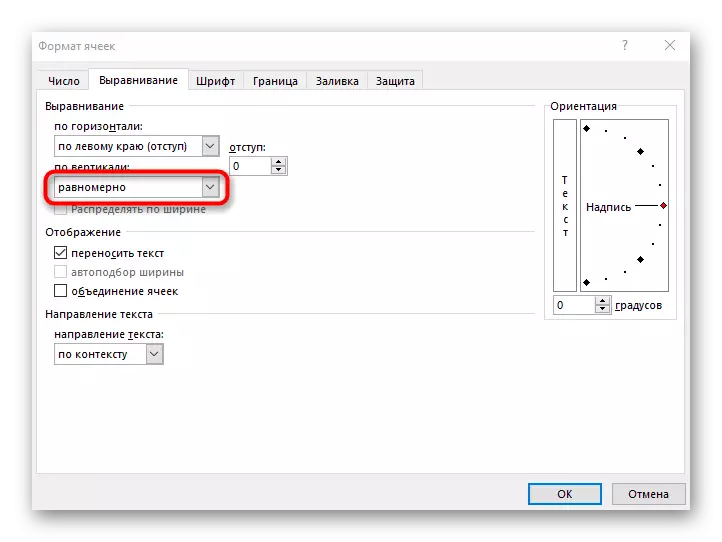

3. võimalus: raku pealdised
Lõplik valik sobib kasutajate jaoks, kes vajavad nende rakkude intervalli intervalli üksikasjalikumat seadistamist, mille tekst ei ole konkreetsele tabelile kinnitatud ja seda saab vormindada. Selleks tegeleb lahtri sisu pealkirjaga.
- Tõstke rakk ise esile ja vajutage Ctrl + X.
- Ülemise paneeli kaudu avage vahekaardile "Insert" ja laiendage teksti "Tekst".
- Saate sisestada kiri, valides sobivat elemendi.
- Hoidke hiire vasakut nuppu ja pühkige ristkülikukujuline ala soovitud vahemaale, luues ploki tulevase pealkirja jaoks.
- Kuum klahv Ctrl + V Sisestage eelnevalt lõigatud sisu.
- Paremklõpsake tekstis ja valige "lõik".
- Leia "intervalli" sektsioonis ja muutke selle väärtusi, kuna see on teie puhul konkreetselt vajalik.
- Kõik muudatused kuvatakse viivitamatult tabelis ja vajadusel saab neid tühistada Ctrl + Z kaudu